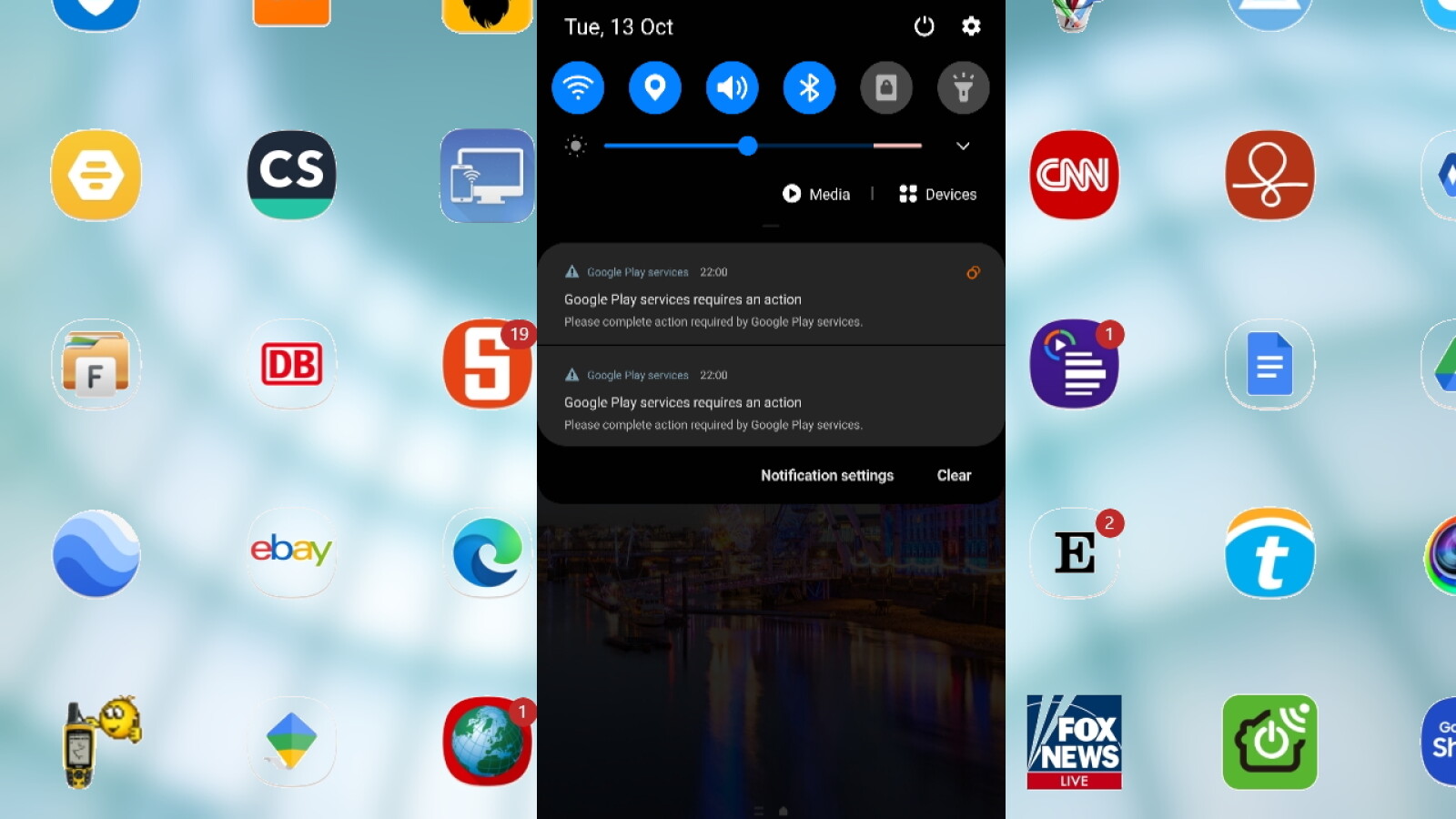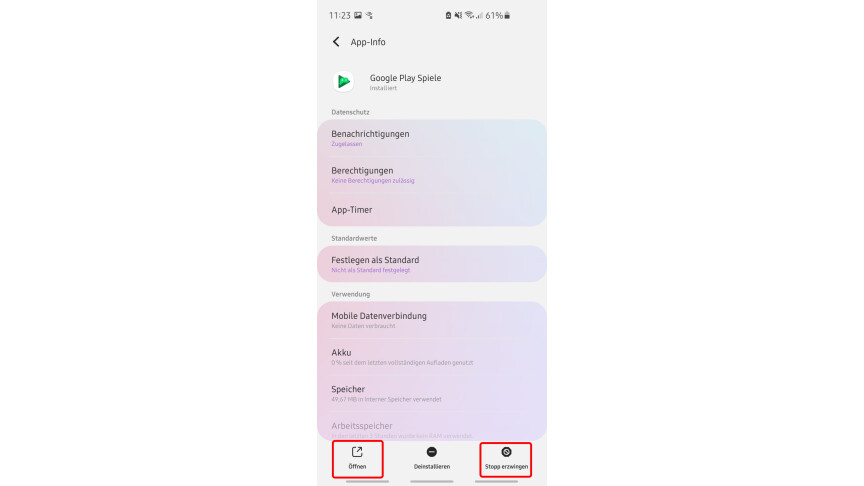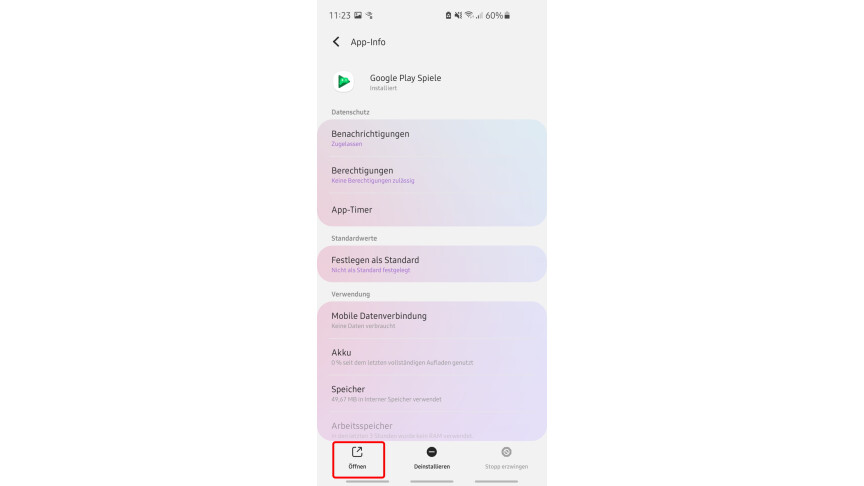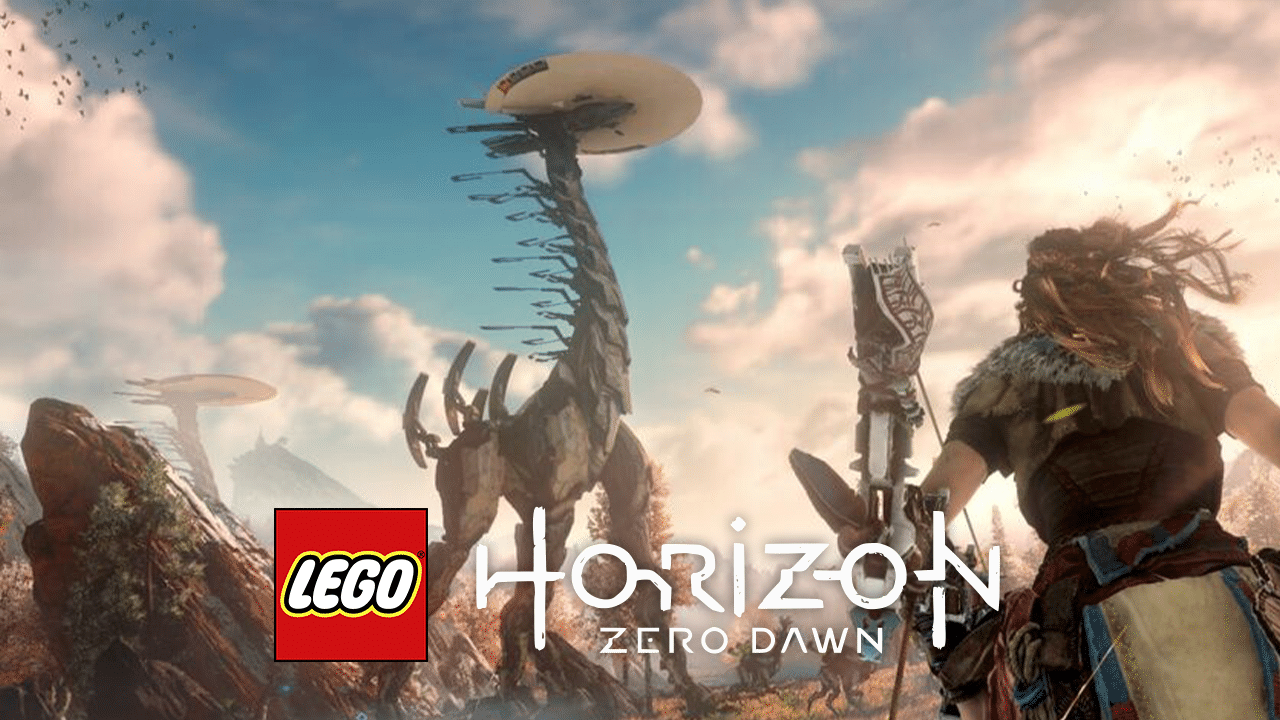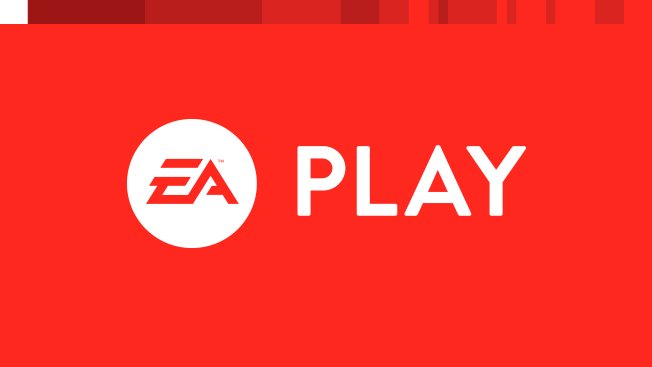Pesan kesalahan “Layanan Google Play memerlukan tindakan” yang muncul di perangkat Android biasanya dapat diselesaikan dengan mudah. Ini adalah bagaimana Anda menyingkirkan pesan.
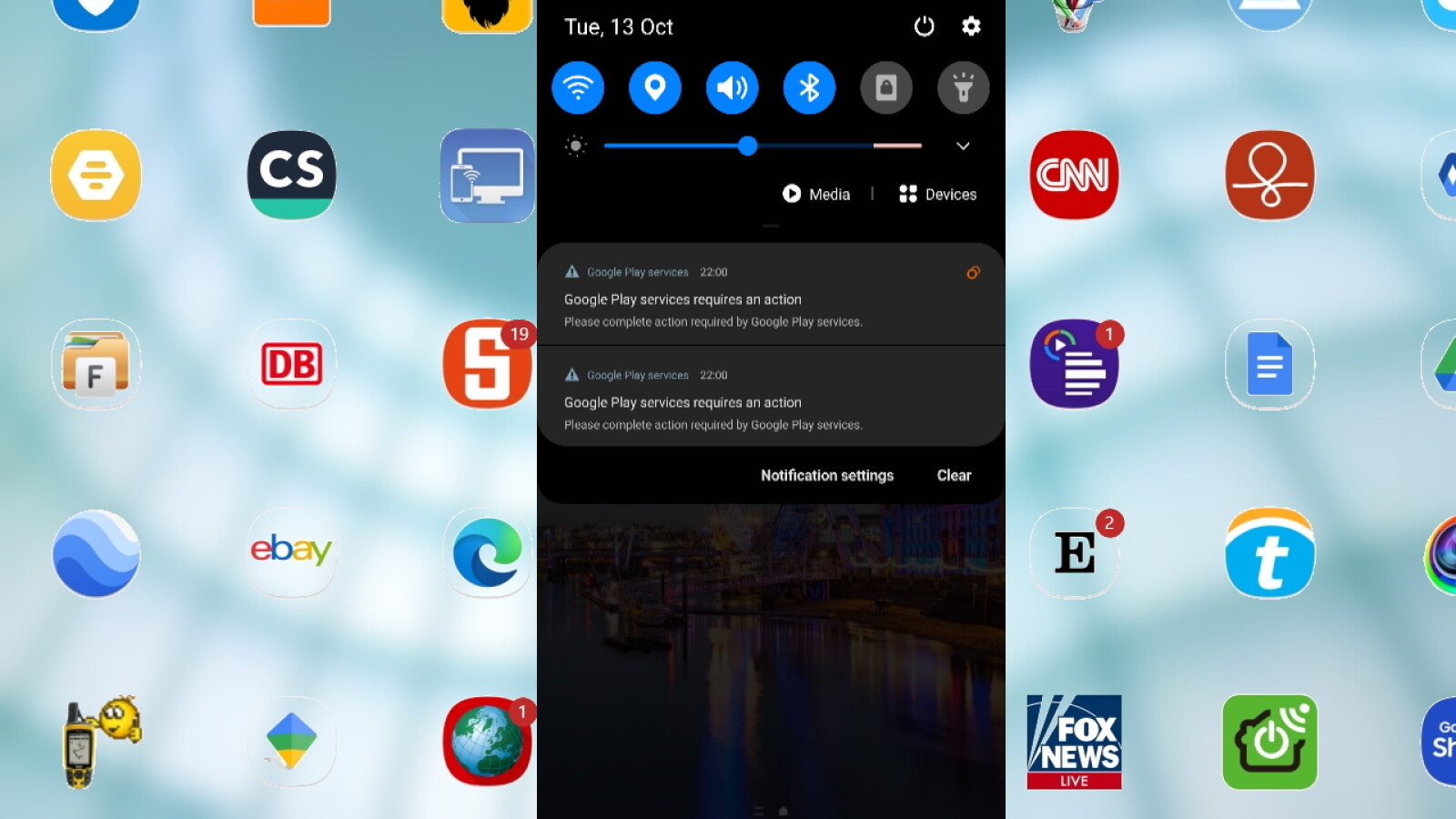
Veteran Android-Smartphone terkadang menyenangkan pemiliknya dengan cara yang tidak terduga, lalu berulang kali dengan pesan “Layanan Google Play perlu tindakan”.
Meskipun ini hampir tidak pernah menjadi masalah serius, pesan yang berulang bisa sangat mengganggu. Ini terutama karena fakta bahwa Android tidak memberi Anda informasi tambahan tentang cara memperbaiki masalah.
Jika Anda mengetuk pesan “Layanan Google Play memerlukan tindakan”, Anda akan berada di opsi aplikasi dari salah satu dari banyak aplikasi Google Play yang sudah diinstal sebelumnya. Tapi apa selanjutnya?
“Layanan Google Play” yang disebutkan adalah serangkaian layanan latar belakang dan antarmuka yang dikembangkan oleh Google untuk Android dan berbagai aplikasi Google. Ini digunakan di Google Play Store dan di aplikasi lain seperti Google Play Game, Google Play Buku, tetapi juga di Google Maps dan YouTube.
Salah satu aplikasi ini sendiri atau aplikasi sistem “Layanan Google Play” yang diinstal pada ponsel cerdas Android mungkin bertanggung jawab atas kesalahan “Layanan Google Play memerlukan tindakan”.
Dengan tips berikut, Anda biasanya dapat dengan mudah memperbaiki kesalahan “Layanan Google Play memerlukan tindakan”. Lebih baik untuk melanjutkan langkah demi langkah dan memeriksa setiap kasus apakah kesalahan masih ada atau telah diselesaikan.
1. Nyalakan kembali ponsel
Sebelum mengambil tindakan nyata apa pun, Anda harus mematikan ponsel sepenuhnya dan memulai ulang. Dalam beberapa kasus, masalah akan hilang di balik pesan “Layanan Google Play memerlukan tindakan”.
2. Paksa berhenti + buka
3. Hapus cache dan hapus data
Dalam opsi aplikasi dari aplikasi yang relevan, buka area penyimpanan dan tekan “Hapus cache” dan “Hapus data”. Aplikasi berjalan dengan setel ulang sepenuhnyat, yang terkadang menghilangkan kesalahan di balik “Layanan Google Play memerlukan tindakan”.
4. Perbarui atau hapus instalan Android dan aplikasi
Diperiksa Android atau pembaruan untuk aplikasi Google dan Google Play yang relevan tersedia dan diinstal. Jika Anda tidak memerlukan aplikasi yang dimaksud, Anda juga dapat menghapusnya sebagai alternatif. Jika itu adalah aplikasi yang sudah diinstal sebelumnya, Anda biasanya hanya akan menghapus pembaruan aplikasi yang diinstal kemudian dan dengan demikian “menurunkan versi” ke versi lama.
Kemudian Anda dapat membiarkannya di versi lama, memperbaruinya lagi ke versi terbaru atau menginstal “versi menengah” seperti yang dijelaskan pada langkah berikutnya. Metode mana pun harus menyelesaikan masalah di balik pesan “Layanan Google Play Membutuhkan Tindakan”.
5. Turunkan ke versi yang lebih lama
Anda dapat menggunakan situs web APK-Mirror untuk mengakses aplikasi yang terpengaruh seperti instal versi lama untuk kasus WhatsApp. Masalah kompatibilitas apa pun dengan versi terbaru aplikasi dapat diatasi.
6. Setel ulang ponsel cerdas ke pengaturan pabrik
Jika tidak ada yang membantu, Anda juga dapat menggunakan perangkat Android Anda dalam keadaan darurat reset ke pengaturan pabrikyang dijamin untuk menghilangkan kesalahan. Namun, jika Anda menginstal ulang versi atau pembaruan aplikasi yang sama persis di lain waktu, kesalahan mungkin muncul kembali.
Jika Anda benar-benar menyetel ulang perangkat Android, Anda dapat menggunakan a Simpan cadangan manual ke Google Cloud dan pulihkan dari sana nanti.
“Saran: Penyedia VPN terbaik untuk keamanan lebih dan perlindungan data data

“Organizer. Devoted music enthusiast. Pop culture pioneer. Coffee practitioner.”